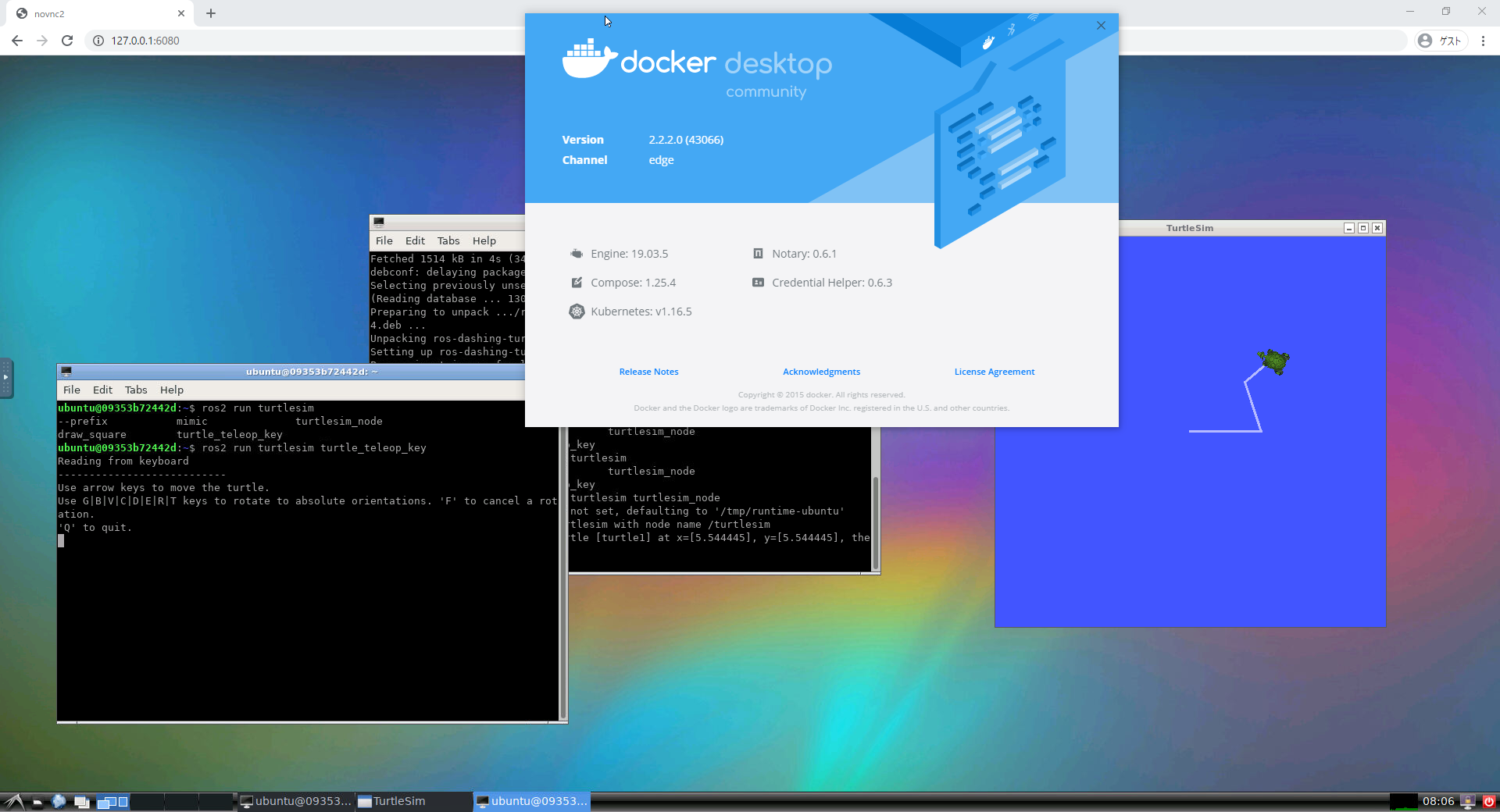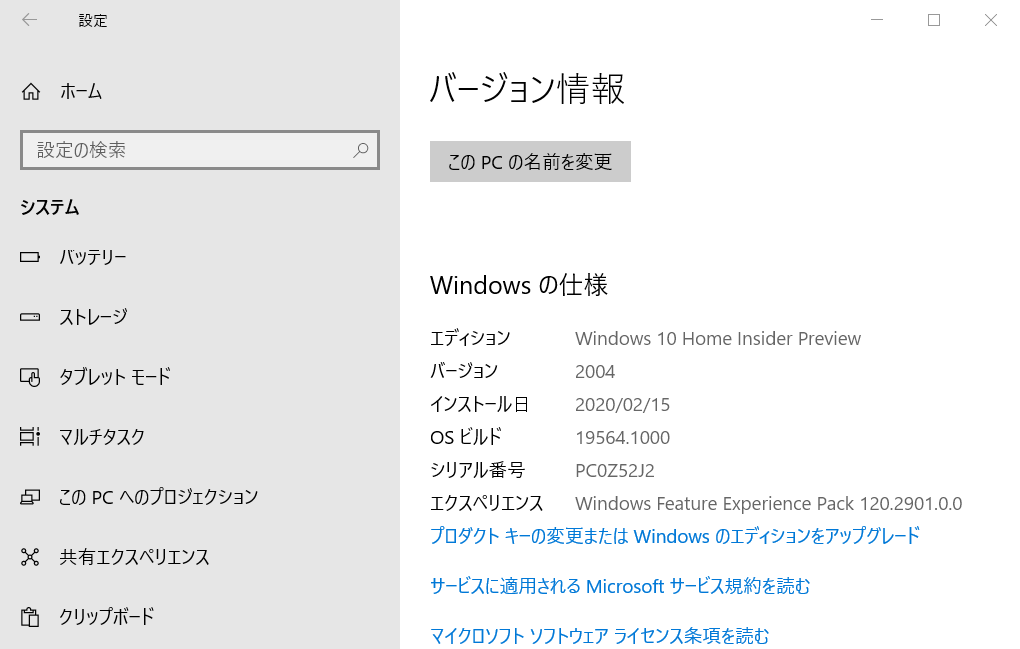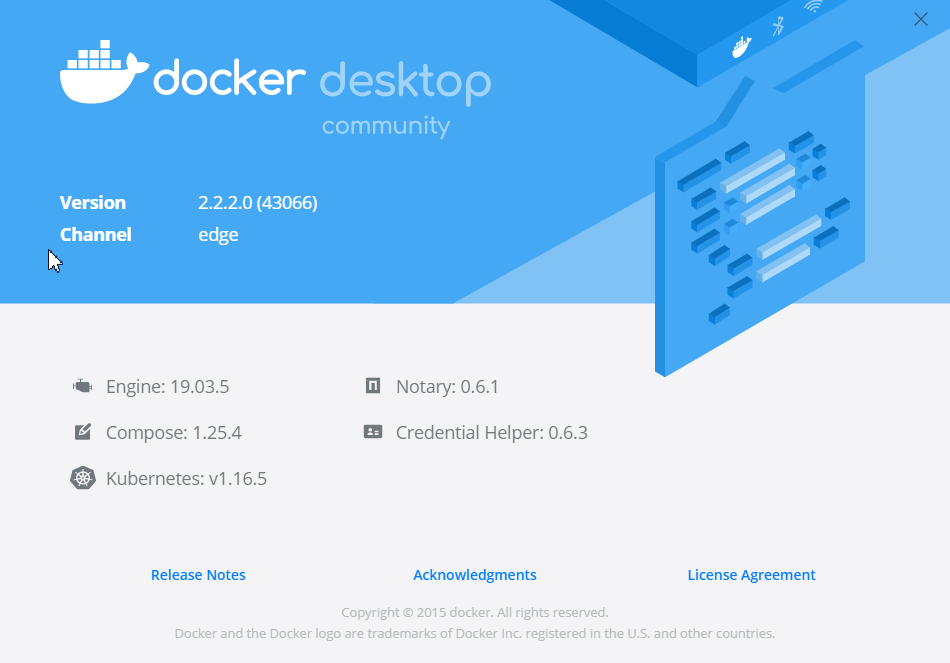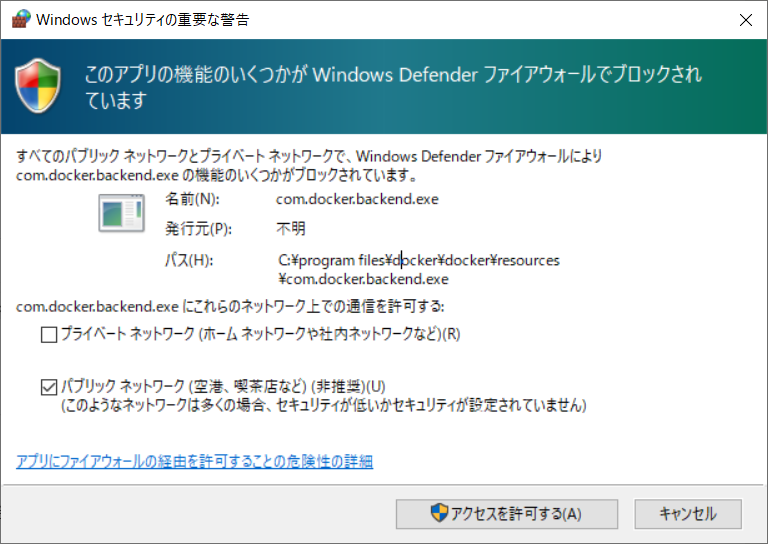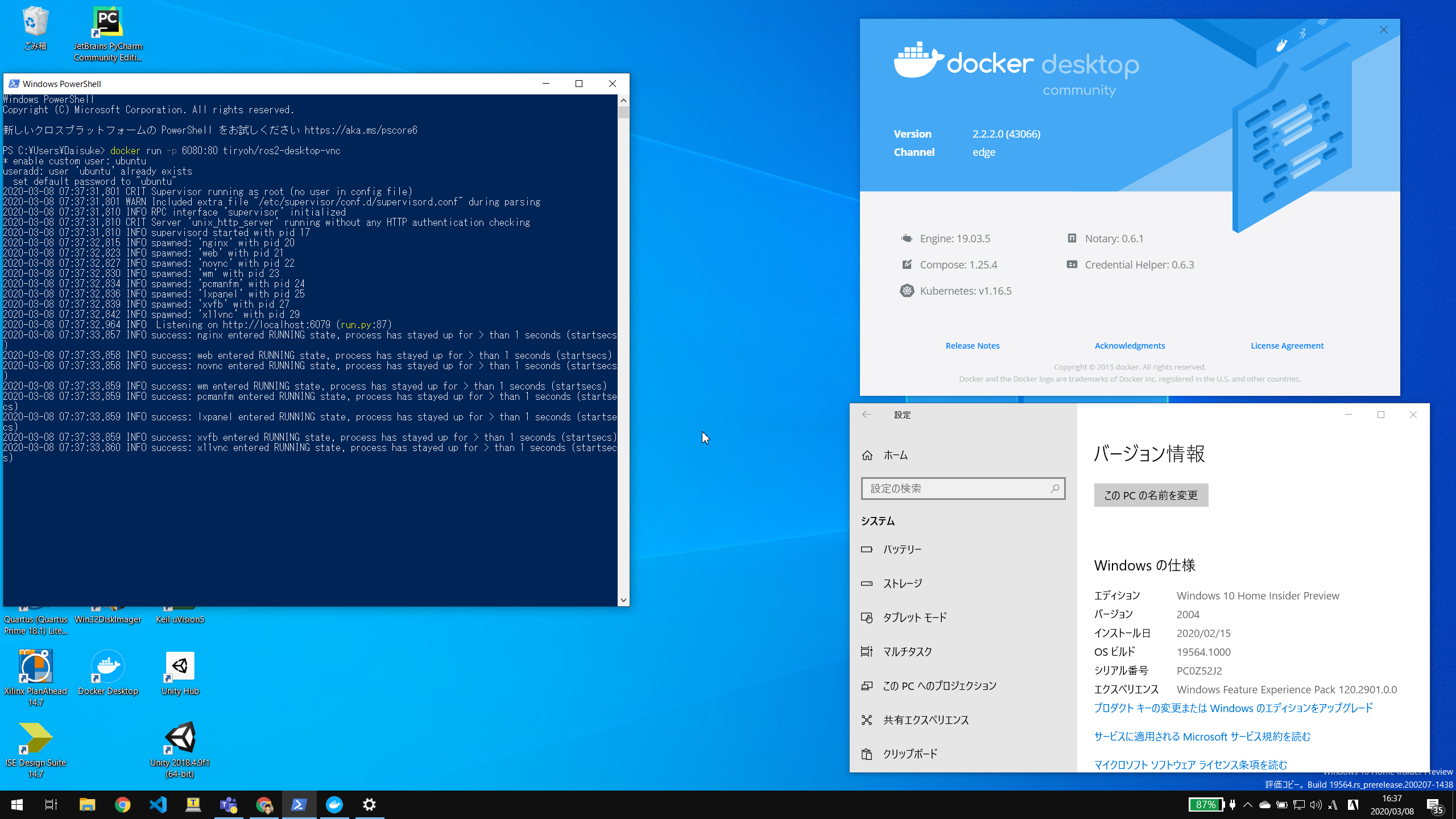@karaage0703さんが「Docker上でGUIのROS1/ROS2を一瞬でセットアップする方法」にて紹介してくださったDockerイメージ(tiryoh/ros-desktop-vncとtiryoh/ros2-desktop-vnc)がWindows 10 Home上のWSL2で問題なく動いたので紹介します。
使い方(簡略版)
DockerがインストールされたWindows 10で以下のコマンドを実行し、Webブラウザでhttp://127.0.0.1:6080にアクセスすると、Dockerコンテナ内にアクセスできるVNCクライアントが立ち上がります。
docker run -p 6080:80 --shm-size=512m tiryoh/ros2-desktop-vnc:dashing
環境
OS
使用したOSはWindows 10 Home Insider Previewのバージョン2004、OSビルドは19564.1000です。
WSL2のインストールについては@aki4000さんの「Windows10 HomeとWSL2でdocker-composeができるようにする」が大変わかりやすかったです。
Docker
使用したDocker Desktop for Windowsのバージョンは2.2.2.0(43066)です。
使い方
DockerがインストールされたWindows 10で以下のコマンドを実行します。
docker run -p 6080:80 --shm-size=512m tiryoh/ros2-desktop-vnc:dashing
初回起動時はWindowsのセキュリティ警告が出ました。
アクセスを許可するとDockerコンテナ内でサーバが立ち上がるのを確認できます。
Webブラウザでhttp://127.0.0.1:6080にアクセスすると、VNCクライアント経由でターミナルを立ち上げたり、各種の操作ができます。Gazeboも起動できます。
謝辞
このDockerfileは@1222_takeshiさんの「GCP+Docker+GPUでrosを動かす (2) ~ VNCで動くDocker+ros環境の作成 ~」より着想を得たものです。
追記
より便利に使うための詳細についてはこちらに書きました。
ROS/ROS2のGUIをWebブラウザ経由でお手軽に試せるDockerfileを公開しました – Memoteki